| 일 | 월 | 화 | 수 | 목 | 금 | 토 |
|---|---|---|---|---|---|---|
| 1 | 2 | 3 | ||||
| 4 | 5 | 6 | 7 | 8 | 9 | 10 |
| 11 | 12 | 13 | 14 | 15 | 16 | 17 |
| 18 | 19 | 20 | 21 | 22 | 23 | 24 |
| 25 | 26 | 27 | 28 | 29 | 30 | 31 |
- Dinosaur
- Sequelize
- 정렬
- flask
- TypeScript
- MongoDB
- game
- 공룡게임
- 게임
- AWS
- class
- cookie
- Bull
- jest
- 자료구조
- dfs
- Queue
- Express
- GIT
- OCR
- typeORM
- react
- MySQL
- nodejs
- Python
- nestjs
- JavaScript
- Nest.js
- mongoose
- Today
- Total
포시코딩
Google OAuth2 - 구글 로그인 with React, Vue (2022 ver) - React(2) 본문
이전 포스팅(Google OAuth2 - 구글 로그인 with React, Vue (2022 ver) - React(1))에서
결과물로 얻은 값은 jwt라고 하는데 jwt는 (Json Web Token)의 약자로,
Json 포맷을 이용해 인증에 필요한 정보를 암호화 한 웹 토큰이라고 한다.
자세한건 아래 블로그 참고
https://velog.io/@khy226/jwt로-로그인-기능-만들기-React-Rails
jwt로 로그인 기능 만들기 (React + Rails )
jwt란? JWT(Json Web Token)의 약자로, Json 포맷을 이용해 인증에 필요한 정보를 암호화 한 웹 토큰이다.
velog.io
먼저 이전 포스팅에서 획득한 jwt의 해석을 위해 jwt-decode 설치
npm install jwt-decode
설치 후 App.js에 아래 코드를 추가해준다.
import jwt_decode from 'jwt-decode'function handleCallbackResponse(res){
console.log('Encoded JWT ID token: ' + res.credential);
let userObject = jwt_decode(res.credential);
console.log(userObject);
}jwt-decode 를 import 해준 뒤 callback 다루는 함수에 두줄 추가해서
이전에 얻은 jwt 가 디코딩 된 결과를 출력해보자
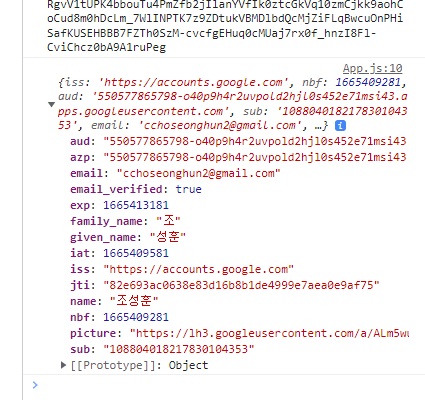
decode된 jwt를 출력한 결과다. Object 형태인걸 보아 state에 넣어 사용하면
원하는 값을 뽑아 쓸 수 있을 것으로 보인다.
import { useEffect, useState } from 'react'
import jwt_decode from 'jwt-decode'
import './App.css';
function App() {
const [user, setUser] = useState({});
function handleCallbackResponse(res){
console.log('Encoded JWT ID token: ' + res.credential);
let userObject = jwt_decode(res.credential);
console.log(userObject);
setUser(userObject);
document.querySelector('#G_OAuth_btn').hidden = true; // 로그인 시 로그인 버튼 감추기
}(생략)
return (
<div className="App">
<div id='G_OAuth_btn'></div>
{ user &&
<div>
<img src={user.picture} />
<h3>{user.name}</h3>
</div>
}
</div>
);위 코드를 통해 이제 로그인하면 내 프로필 사진과 이름이 나오고 로그인 버튼은 숨게 된다.
여기에 로그아웃 기능까지 간단하게 구현한 전체 코드는 아래와 같다.
import { useEffect, useState } from 'react'
import jwt_decode from 'jwt-decode'
import './App.css';
function App() {
const [user, setUser] = useState({});
function handleCallbackResponse(res){
console.log('Encoded JWT ID token: ' + res.credential);
let userObject = jwt_decode(res.credential);
console.log(userObject);
setUser(userObject);
document.querySelector('#G_OAuth_btn').hidden = true;
}
function handleSignOut(){
setUser({});
document.querySelector('#G_OAuth_btn').hidden = false;
}
useEffect(()=>{
/* global google */
google.accounts.id.initialize({
client_id: '클라이언트 ID',
callback: handleCallbackResponse
})
google.accounts.id.renderButton(
document.getElementById('G_OAuth_btn'),
{ theme: 'outline', size: 'large' }
)
}, [])
return (
<div className="App">
<div id='G_OAuth_btn'></div>
{ Object.keys(user).length != 0 &&
<button onClick={()=>handleSignOut()}>Sign Out</button>
}
{ user &&
<div>
<img src={user.picture} />
<h3>{user.name}</h3>
</div>
}
</div>
);
}
export default App;여기까지가 Google OAuth2 - React 연동 과정 끝이다.
위 과정을 통해 필요한 데이터를 다 받을 수 있으니
나머지 로그인 과정은 OAuth2와 관련이 없다고 생각하니 알아서 해보길 바란다.
혹시나 안되는 분들을 위한 샘플 프로젝트
https://github.com/cchoseonghun/React_Google_OAuth2_Sample
GitHub - cchoseonghun/React_Google_OAuth2_Sample
Contribute to cchoseonghun/React_Google_OAuth2_Sample development by creating an account on GitHub.
github.com
** 해당 과정에 변경점이 있다면 댓글로 알려주시기 바랍니다.
'OAuth' 카테고리의 다른 글
| Google OAuth2 - 구글 로그인 with React, Vue (2022 ver) - Vue(2) (0) | 2022.10.12 |
|---|---|
| Google OAuth2 - 구글 로그인 with React, Vue (2022 ver) - Vue(1) (0) | 2022.10.12 |
| Google OAuth2 - 구글 로그인 with React, Vue (2022 ver) - React(1) (0) | 2022.10.10 |
| Google OAuth2 - 구글 로그인 with React, Vue (2022 ver) - GCP 세팅 (0) | 2022.10.10 |




